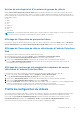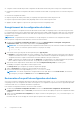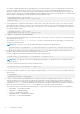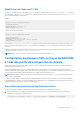Users Guide
Table Of Contents
- Dell Chassis Management Controller version 3.0 pour Dell EMC PowerEdge VRTX Guide de l’utilisateur
- Table des matières
- Présentation
- Nouveautés de cette version
- Principales fonctions
- Présentation du châssis
- Version CMC minimale
- Connexions d'accès à distance prises en charge
- Plates-formes prises en charge
- Navigateurs Web pris en charge
- Gestion des licences
- Affichage des versions traduites de l'interface Web CMC
- Applications de console de gestion prises en charge
- Comment utiliser ce guide
- Autres documents utiles
- Accès au contenu de support à partir du site de support Dell EMC
- Installation et configuration de CMC
- Avant de commencer
- Installation du matériel CMC
- Installation du logiciel d'accès à distance sur une station de gestion
- Configuration d'un navigateur Web
- Configuration de l'accès initial à CMC
- Interfaces et protocoles d'accès à CMC
- Téléchargement et mise à jour du micrologiciel CMC
- Définition de l'emplacement physique et du nom du châssis
- Définition de la date et de l'heure sur le CMC
- Configuration des LED pour l'identification des composants du châssis
- Configuration des propriétés de CMC
- Configuration de la méthode de lancement d'iDRAC à l'aide de l'interface Web CMC
- Configuration de la méthode de lancement d'iDRAC à l'aide de RACADM
- Configuration des attributs de stratégie de verrouillage de la connexion à l'aide de l'interface Web CMC
- Configuration des attributs de stratégie de verrouillage de la connexion à l'aide de RACADM
- Fonctionnement de l'environnement CMC redondant
- Configuration du panneau avant
- Connexion au contrôleur CMC
- Accès à l'interface Web CMC
- Connexion au contrôleur CMC en tant qu'utilisateur local, utilisateur Active Directory ou utilisateur LDAP
- Connexion au contrôleur CMC avec une carte à puce
- Connexion au CMC par connexion directe
- Connexion au contrôleur CMC à l'aide de la console série, Telnet ou SSH
- Accès à CMC avec RACADM
- Connexion à CMC à l'aide de l'authentification par clé publique
- Sessions CMC multiples
- Modification du mot de passe d'ouverture de session par défaut
- Activation ou désactivation du message d'avertissement du mot de passe par défaut
- Scénarios de cas d'utilisation
- Conversion de la carte Shared PERC 8 externe du mode haute disponibilité (HA) au mode faible disponibilité à l'aide de l'interface Web
- Conversion du mode Faible disponibilité au mode Haute disponibilité d'une carte Shared PERC 8 externe à l'aide de l'interface Web
- Conversion de la carte Shared PERC 8 externe du mode haute disponibilité (HA) au mode faible disponibilité à l'aide de RACADM
- Conversion du mode Faible disponibilité au mode Haute disponibilité d'une carte Shared PERC 8 externe à l'aide de RACADM
- Mise à jour du micrologiciel
- Téléchargement du micrologiciel du contrôleur CMC
- Affichage des versions de micrologiciel actuellement installées
- Mise à jour du micrologiciel du contrôleur CMC
- Mise à jour du micrologiciel de l'infrastructure du châssis
- Mise à jour du micrologiciel iDRAC du serveur
- Mise à jour du micrologiciel des composants de serveur
- Affichage de l'inventaire des micrologiciels
- Enregistrement du rapport d'inventaire du châssis à l'aide de l'interface Web CMC
- Configuration du Partage réseau via l'interface Web du CMC
- Opérations de tâche Lifecycle Controller
- Restauration (rollback) du micrologiciel des composants de serveur
- Mise à niveau du micrologiciel des composants de serveur
- Mise à niveau du micrologiciel des composants de serveur d'un fichier utilisant l'interface Web du CMC
- Un seul clic de mise à jour des composants de serveur à l’aide de Network Share (partage de réseau)
- Configuration requise pour utiliser le mode de mise à jour à partir du partage réseau
- Mise à niveau du firmware des composants de serveur à partir d’un partage réseau à l’aide de l’interface Web du CMC
- Versions du micrologiciel prises en charge pour la mise à jour des composants du serveur
- Suppression de tâches planifiées de micrologiciel de composant de serveur
- Mise à jour des composants de stockage à l'aide de l'interface Web CMC
- Restauration du micrologiciel iDRAC avec CMC
- Affichage des informations de châssis et surveillance de l'intégrité du châssis et des composants
- Affichage des récapitulatifs de châssis et de composants
- Affichage du résumé du châssis
- Affichage des informations et de la condition du contrôleur de châssis
- Affichage des informations et de la condition d'intégrité de tous les serveurs
- Affichage de la condition d'intégrité et des informations de chaque serveur
- Affichage des informations et de la condition d'intégrité du module IOM
- Affichage des informations et de la condition d'intégrité des ventilateurs
- Affichage des propriétés du panneau avant
- Affichage des informations et de l'état d'intégrité KVM
- Affichage des informations et de l'intégrité de l'écran LCD
- Affichage des informations et de la condition d'intégrité des capteurs de température
- Affichage de la capacité de stockage et de l’état des composants de stockage
- Configuration de CMC
- Affichage et modification des paramètres réseau (LAN) CMC
- Affichage et modification des paramètres réseau (LAN) CMC dans l'interface Web CMC
- Affichage et modification des paramètres réseau (LAN) CMC à l'aide de RACADM
- Activation de l'interface réseau CMC
- Activation ou désactivation de DHCP pour l'adresse d'interface réseau CMC
- Activation ou désactivation de la fonction DHCP pour les adresses IP DNS
- Définition des adresses IP statiques du DNS
- Configuration des paramètres DNS IPv4 et IPv6
- Configuration de la négociation automatique, du mode duplex et de la vitesse réseau pour IPv4 et IPv6
- Configuration de l’unité de transmission maximale pour IPv4 et IPv6
- Configuration des paramètres de réseau et de sécurité de connexion CMC
- Configuration des propriétés de balise VLAN pour le contrôleur CMC
- Standards FIPS (Federal Information Processing Standards)
- Configuration des services
- Configuration de la carte de stockage étendu CMC
- Configuration d'un groupe de châssis
- Ajout de membres à un groupe de châssis
- Retrait d'un membre du châssis maître
- Dissolution d'un groupe de châssis
- Désactivation d'un seul membre sur le châssis membre
- Accès à la page Web d'un châssis membre ou d'un serveur
- Propagation des propriétés du châssis maître aux châssis membres
- Inventaire des serveurs pour un groupe CMC
- Enregistrement de l'inventaire des serveurs
- Version de micrologiciel et d'inventaire de groupe de châssis
- Affichage de l'inventaire de groupe de châssis
- Affichage de l'inventaire de châssis sélectionnés à l'aide de l'interface Web
- Affichage des versions de micrologiciel de composant de serveur sélectionné à l'aide de l'Interface Web
- Profils de configuration du châssis
- Enregistrement de la configuration du châssis
- Restauration d'un profil de configuration du châssis
- Affichage des profils de configuration du châssis stockés
- Application des profils de configuration du châssis
- Exportation des profils de configuration du châssis
- Modification des profils de configuration du châssis
- Suppression des profils de configuration du châssis
- Configuration de plusieurs CMC à l'aide de RACADM
- Configuration de plusieurs CMC au moyen de RACADM à l'aide des profils de configuration du châssis
- Affichage et fermeture des sessions CMC
- Affichage et modification des paramètres réseau (LAN) CMC
- Configuration des serveurs
- Définition des noms de logement
- Configuration des paramètres réseau iDRAC
- Configuration des paramètres de balise du LAN virtuel iDRAC
- Définition du premier périphérique de démarrage
- Configuration de FlexAddress pour serveur
- Configuration d'un partage de fichiers distant
- Configuration des paramètres de profil à l'aide de la réplication de la configuration de serveur
- Accéder à la page Profils de serveur
- Ajout ou enregistrement d'un profil
- Application d'un profil
- Importation de profil
- Exportation de profil
- Modification d'un profil
- Suppression d'un profil
- Affichage des paramètres de profil
- Affichage des paramètres de profil stocké
- Affichage du journal de profil
- Statut d'achèvement et dépannage
- Profils de déploiement rapide
- Attribution de profils de serveur à des logements
- Profils d'identité de démarrage
- Enregistrement des profils d'identité de démarrage
- Application des profils d'identité de démarrage
- Effacement des profils d'identité de démarrage
- Affichage des profils d'identité de démarrage stockés
- Importation des profils d'identité de démarrage
- Exportation des profils d'identité de démarrage
- Suppression des profils d'identité de démarrage
- Gestion du pool d’adresses MAC virtuelles
- Création d'un pool d'adresses MAC
- Ajout d'adresses MAC
- Suppression d'adresses MAC
- Désactivation d'adresses MAC
- Lancement d'iDRAC à l'aide d'une connexion directe (SSO)
- Lancement de la console distante
- Configuration du CMC pour envoyer des alertes
- Configuration des comptes et des privilèges des utilisateurs
- Types d'utilisateur
- Modification des paramètres du compte administrateur de l'utilisateur root
- Configuration des utilisateurs locaux
- Configuration des utilisateurs d'Active Directory
- Mécanismes d'authentification Active Directory pris en charge
- Présentation d'Active Directory avec le schéma standard
- Configuration d'Active Directory avec le schéma standard
- Présentation d'Active Directory avec schéma étendu
- Configuration du schéma étendu Active Directory
- Extension du schéma Active Directory
- Installation de l'extension Dell dans le snap-in Utilisateurs et ordinateurs Microsoft Active Directory
- Ajout d'utilisateurs et de privilèges CMC à Active Directory
- Configuration d'Active Directory avec le schéma étendu à l'aide de l'interface Web CMC
- Configuration d'Active Directory avec le schéma étendu à l'aide de l'interface RACADM
- Configuration d'utilisateurs LDAP générique
- Configuration de CMC pour la connexion directe (SSO) ou la connexion par carte à puce
- Configuration système requise
- Prérequis pour la connexion directe ou par carte à puce
- Génération d'un fichier Keytab Kerberos
- Configuration du contrôleur CMC pour le schéma Active Directory
- Configuration du navigateur pour la connexion directe (SSO)
- Configuration du navigateur pour la connexion avec une carte à puce
- Configuration de la connexion directe ou par carte à puce CMC pour les utilisateurs Active Directory
- Configuration du contrôleur CMC pour utiliser des consoles de ligne de commande
- Fonctions de la console de ligne de commande CMC
- Utilisation d'une console Telnet avec CMC
- Configuration du logiciel d'émulation de terminal
- Connexion aux serveurs ou au module d’entrée/sortie à l’aide de la commande connect
- Configuration du BIOS du serveur géré pour la redirection de console série
- Configuration de Windows pour la redirection de console série
- Configuration de Linux pour la redirection de console série du serveur pendant le démarrage
- Configuration de Linux pour la redirection de console série du serveur après l'amorçage
- Utilisation de FlexAddress et FlexAdress Plus
- À propos de FlexAddress
- Configuration de FlexAddress
- Affichage des adresses WWN (World Wide Name) ou MAC (Media Access Control)
- Affichage des informations sur l’adresse WWN ou MAC
- Affichage des informations sur l’adresse WWN ou MAC de base à l’aide de l’interface Web
- Affichage des informations avancées d’adresse WWN ou MAC à l’aide de l’interface Web
- Affichage des informations d’adresse WWN ou MAC à l’aide de l’interface RACADM
- Messages des commandes
- CONTRAT DE LICENCE DES LOGICIELS DELL FlexAddress
- Gestion des structures
- Gestion et surveillance de l'alimentation
- Stratégies de redondance
- Enclenchement dynamique des blocs l'alimentation
- Configuration de redondance par défaut
- Fonction Bilan de puissance des modules matériels
- Paramètres de priorité de l'alimentation des logements de serveur
- Affectation de niveaux de priorité aux serveurs
- Affectation de niveaux de priorité aux serveurs à l'aide de l'interface Web du contrôleur CMC
- Affectation de niveaux de priorité aux serveurs à l'aide de l'interface RACADM
- Affichage de la condition de la consommation électrique
- Affichage de l'état du bilan de puissance avec l'interface Web CMC
- Condition de la redondance et intégrité énergétique globale
- Configuration du bilan d'alimentation et de la redondance
- Économie d'énergie et bilan de puissance
- Mode de conservation de puissance maximale
- Réduction de l'alimentation des serveurs afin de préserver le bilan d'alimentation
- Fonctionnement de l'alimentation CA des blocs d'alimentation (PSU) 110 V
- Journalisation à distance
- Gestion d'alimentation externe
- Configuration du bilan de puissance et de la redondance avec l'interface Web CMC
- Configuration du bilan de puissance et de la redondance à l'aide de RACADM
- Exécution d'opérations de contrôle de l'alimentation
- Exécution d'opérations de contrôle de l'alimentation sur un serveur
- Exécution d'opérations de contrôle de l'alimentation sur plusieurs serveurs avec l'interface Web CMC
- Exécution d'opérations de contrôle de l'alimentation sur le module IOM
- Gestion du stockage du châssis
- Affichage de la condition des composants de stockage
- Affichage de la topologie de stockage
- Affichage des informations de dépannage de tolérance des pannes de SPERC à l'aide de l’interface Web CMC
- Affectation d’adaptateurs virtuels à des logements à l'aide de l’interface Web CMC
- Tolérance des pannes dans les contrôleurs de stockage
- Non-correspondance de clé de sécurité
- Affichage des propriétés des contrôleurs à l'aide de l'interface Web CMC
- Affichage des propriétés de contrôleur à l'aide de RACADM
- Configuration des paramètres du contrôleur de stockage
- Contrôleurs PERC partagé
- Activation ou désactivation du contrôleur RAID à l'aide de l'interface Web CMC
- Activation ou désactivation du contrôleur RAID à l'aide de RACADM
- Activation ou désactivation de la tolérance de panne du contrôleur RAID externe à l'aide de RACADM
- Affichage des propriétés des disques physiques à l'aide de l'interface Web CMC
- Affichage des propriétés des disques durs physiques à l'aide de RACADM
- Identification des disques physiques et des disques virtuels
- Affectation de disques de rechange globaux à l'aide de l'interface Web CMC
- Affectation de disques de rechange globaux à l'aide de RACADM
- Récupération de disques physiques
- Affichage des propriétés des disques virtuels à l'aide de l'interface Web CMC
- Affichage des propriétés de disque virtuel à l'aide de RACADM
- Création d'un disque virtuel à l'aide de l'interface Web CMC
- Gestion des clés de chiffrement
- Création d'une clé de chiffrement à l'aide de l'interface Web CMC
- Création d'une clé de chiffrement à l'aide de RACADM
- Modification de l'identifiant d'une clé de chiffrement à l'aide de l'interface Web CMC
- Modification de l’ID d’une clé de chiffrement à l’aide de RACADM
- Suppression d'une clé de chiffrement à l'aide de l'interface Web CMC
- Suppression d'une clé de chiffrement à l'aide de RACADM
- Cryptage de disques virtuels
- Déverrouillage d'une configuration étrangère
- Effacement cryptographique
- Application d'une stratégie d'accès d'adaptateur virtuel aux disques virtuels
- Modification des propriétés des disques virtuels à l'aide de l'interface Web CMC
- Module de gestion d'enceinte (EMM)
- Affichage des attributs et de l'état du module EMM
- Affichage des attributs et de l'état de l'enceinte
- Rapports de jusqu'à deux enceintes par connecteur
- Définition du numéro d'inventaire et du nom d'inventaire de l'enceinte
- Affichage de l'état et des attributs du capteur de température de l'enceinte
- Définition du seuil d'avertissement de température de l'enceinte
- Affichage de l'état et des attributs du ventilateur de l'enceinte
- Affichage des propriétés du boîtier à l'aide de l'interface Web CMC
- Gestion des logements PCIe
- Dépannage et restauration
- Réinitialisation de mot de passe administrateur oublié
- Collecte des informations de configuration, de l'état du châssis et des journaux à l'aide de RACADM
- Premières étapes de dépannage d'un système distant
- Dépannage des alertes
- Affichage des journaux d'événements
- Utilisation de la console de diagnostic
- Réinitialisation des composants
- Enregistrement ou restauration de la configuration de châssis
- Résolution des erreurs de protocole de temps du réseau
- Interprétation des couleurs des LED et séquences de clignotement
- Dépannage d'un contrôleur CMC qui ne répond pas
- Dépannage des problèmes de réseau
- Résolution des problèmes d'un contrôleur
- Enfichage à chaud d'enceintes dans un châssis avec tolérance des pannes
- Utilisation de l'interface de l'écran LCD
- Questions fréquemment posées
Suppression des profils de configuration du châssis
Vous pouvez supprimer un profil de configuration du châssis qui est stocké sur le partage réseau.
Pour supprimer un profil de configuration du châssis, procédez comme suit :
1. Accédez à la page Profils de configuration du châssis. Dans la section Profils de configuration du châssis > Profils stockés,
sélectionnez le profil souhaité, puis cliquez sur Supprimer le profil.
Un message d'avertissement s'affiche, indiquant que la suppression d'un profil supprimerait définitivement le profil sélectionné.
2. Cliquez sur OK pour supprimer le profil sélectionné.
Configuration de plusieurs CMC à l'aide de RACADM
À l'aide de RACADM, vous pouvez configurer un ou plusieurs CMC avec des propriétés identiques.
Lorsque vous interrogez une carte CMC en utilisant son ID de groupe et de son ID d'objet, RACADM crée le fichier de configuration
racadm.cfg à partir des informations récupérées. En exportant ce fichier vers un ou plusieurs contrôleurs CMC, vous pouvez configurer
les contrôleurs avec des propriétés identiques en un minimum de temps.
REMARQUE : Certains fichiers de configuration contiennent des informations CMC uniques (comme l'adresse IP statique) qui
doivent être modifiées avant d'exporter le fichier vers d'autres CMC.
1. Utilisez RACADM pour effectuer une requête auprès du CMC cible contenant la configuration appropriée.
REMARQUE : Le fichier de configuration généré est myfile.cfg. Vous pouvez renommer le fichier. Le fichier .cfg ne
contient aucun mot de passe utilisateur. Lorsque vous téléversez le fichier .cfg vers le nouveau CMC, vous devez ajouter à
nouveau tous les mots de passe.
2. À l'invite de commande, entrez :
racadm getconfig -f myfile.cfg
REMARQUE :
La redirection d'une configuration CMC vers un fichier à l'aide de getconfig -f est uniquement prise en
charge par l'interface de RACADM distant.
3. Modifiez le fichier de configuration dans un éditeur de texte brut (facultatif). Tout caractère de formatage spécial présent dans le
fichier de configuration peut corrompre la base de données RACADM.
4. Utilisez le fichier de configuration que vous venez de créer pour modifier le CMC cible. À l'invite de commande, entrez ce qui suit :
racadm config -f myfile.cfg
5. Réinitialisez le CMC cible configuré. À l'invite de commande, entrez :
racadm reset
La sous-commande getconfig -f myfile.cfg demande la configuration CMC de la carte CMC active et génère le fichier
myfile.cfg. Si nécessaire, vous pouvez renommer ce fichier ou l'enregistrer à un autre emplacement.
Vous pouvez utiliser la commande getconfig pour effectuer les actions suivantes :
● afficher toutes les propriétés de configuration dans un groupe (spécifié par le nom de groupe et l'index) ;
● afficher toutes les propriétés de configuration d'un utilisateur par nom d'utilisateur.
La sous-commande config charge les informations dans d'autres CMC. Server Administrator utilise la commande config pour
synchroniser la base de données des utilisateurs et des mots de passe.
Création d'un fichier de configuration CMC
Le fichier de configuration CMC, <filename>.cfg, est utilisé avec la commande racadm config -f <filename>.cfg pour
créer un fichier texte simple. La commande vous permet de créer un fichier de configuration (semblable à un fichier .ini) et de
configurer le CMC à partir de ce fichier.
94
Configuration de CMC